Alglaadimisketta ei tuvastatud või ketas on nurjus [FIXED]
Kas olete HP kasutaja, kes veab arvuti käivitamisel vea „ Käivita ketast ei tuvastatud ”? Pole põhjust muretseda; meil on teile sobivad lahendused.
Mõned Windowsi kasutajad teatasid, et kui nad oma HP arvutit käivitavad, näevad nad veateate „ Ükski alglaadimisketas pole tuvastatud või ketas on ebaõnnestunud ”.
See tõrge ilmneb, sest arvuti käivitamise ajal kontrollib süsteem HDD-d, et saada teavet selle kohta, milline on muu operatsioonisüsteem, et kasutada teavet süsteemi käivitamiseks.
Kui aga HP arvuti ei suuda HDD-l mingeid mitte-alglaadimisandmeid või operatsioonisüsteemi üksikasju laadida, kuvatakse ekraanil veateade.
Alglaadimisinfo hankimise ebaõnnestumise põhjus on suuresti ühendatud HP arvutiga / sülearvutiga, mis sisaldab:
- Ebaõige alglaadimiskorralduse seaded
- Puudub operatsioonisüsteem HDD-lt
- Kõvaketta rike
- Lahtine kõvaketta ühendus arvutiga
- Korrigeeritud Boot Configuration Data (BCD)
Samal ajal näitame teile tõhusaid lahendusi, mis on rakendatavad hp vea lahendamisel, ilma et alglaadimisketas tuvastataks probleemi.
Alglaadimisketta ei tuvastatud või ketas on nurjus [FIX]
- Seadke alglaadimisketas arvuti alglaadimiskorralduse ülaosas BIOSis
- Kõvaketta (HDD) asendamine
- Puhasta Windowsi operatsioonisüsteemi installimine
- Kontrollige PC-HDD ühendusi
- Käivitage automaatne parandamine / käivitamine
- Käivita CHDSK
Järgnevad sammud on loetletud allpool.
1. Seadke BIOSis arvuti alglaadimisketta ülaosas alglaadimisketas
Üks põhjus, miks tõrketeade "ei ole avastatud või ketas on ebaõnnestunud" on sellepärast, et HDD / boot ketas ei ole alglaadimiskorralduse ülaosas.
Süsteem otsib käivitusinfot ja operatsioonisüsteemi üksikasju käivitusjärjekorda järgides; alglaadimiskorraldus koosneb allikate järjestusest, mida arvuti otsib, et saada kehtivat teavet.
Kui aga HDD / boot disk ei ole alglaadimiskorralduse ülaosas, püüab arvuti käivitada teisest allikast, mille tulemuseks on veateade. Kui kavatsete käivitada alglaadimisketta, näiteks HDD, BIOSis (Basic Input / Output System) alglaadimiskorralduse ülaosas, toimige järgmiselt.
- Lülitage arvuti sisse
- BIOS-i sisenemiseks vajutage klahvi F1 või mõnda määratud klahvi (sõltuvalt teie HP süsteemist võib kasutada ka teisi võtmeid, näiteks F1, F12 või Delete).
- Leidke oma arvuti käivitusjärjestus BIOS-i käivitamisel.
- Valige HDD / SSD, st alglaadimisketas ja liigutage seda nooleklahviga üles.
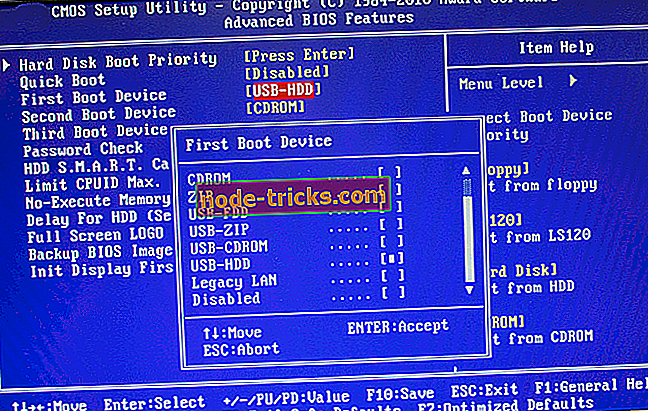
- Salvestage muudatused, järgides ekraanil kuvatavaid juhiseid ja väljuge BIOSist.
Pärast BIOSist väljumist käivitub teie arvuti uuesti, mis ei sisalda vea probleemi. Kui aga kõvaketas, st alglaadimisketas on BIOSis käivitusjärjestuse ülaosas, võite jätkata järgmise meetodiga.
2. Vahetage kõvakettale (HDD)
Teine põhjus, miks arvuti ei suuda käivitada, on see, et kõvaketas on ebaõnnestunud olekus, mis käivitab vea „Ei avastatud ketta või ketas on ebaõnnestunud”.
HDD saate arvutist eemaldada; ühendage see teise arvutiga, et pääseda juurde arvutis olevatele failidele ja kaustadele, et kontrollida, kas kõvaketas on ligipääsetav. Siiski, kui te ei pääse HDD sisule, peate kindlasti asendama.

HDD saad tagasi oma tootja HP-le, kui arvutil on endiselt garantii või ostate oma HP e-kaubanduse veebisaidilt, Amazonalt või kohalikult arvutipoodilt uue HDD.
Siiski soovitame tungivalt seda asendada professionaalse arvutiinseneriga. Samal ajal, kui asendate HDD uue, veenduge, et installite sellele uue Windowsi operatsioonisüsteemi.
- KA LUGEGE KAART: 14 parimat HDD tervise kontrolli tarkvara arvutikasutajatele
3. Clean Install Windows OS
Teine võimalus selle vea probleemi lahendamiseks on Windowsi operatsioonisüsteemi puhta installimise teostamine arvutisse. Kuid see meetod kustutab kõik eelinstallitud rakendused, failid ja kaustad, kuid see lahendab selle tõrkeotsingu probleemi.
Võimalik, et teie HDD operatsioonisüsteem või käivitusinformatsioon on teie arvutisse tahtlikult või viiruse rünnakute tõttu pühkida. Samal ajal saate külastada ametlikku Microsofti installi meediumit, et juhendada Windows 7/8/10 versioonide installimist.
4. Kontrollige PC-HDD ühendusi
Mõnikord võib sülearvuti võnkuda, mille tulemuseks on PC-HDD ühenduste lõdvestunud olek. Võimalik, et kõvaketast süsteemiga ühendavad juhtmed ja vastupidi on tõrketeade, mis põhjustab tõrketeate „ükski alglaadimisketas tuvastatud või ketas on ebaõnnestunud”.
Ühenduste kontrollimiseks ja probleemi lahendamiseks toimige järgmiselt.
- Lülitage arvuti välja ja eemaldage aku. Avage seejärel arvuti korpus.
- Eemaldage kõvaketas arvutist
- Puhastage kõik HDDd arvutiga ühendavad pordid ja juhtmed ja vastupidi.

- Nüüd ühendage HDD uuesti arvutiga. (Veenduge, et kõik ühendused on tihedalt kinnitatud.
- Seega kinnitage aku ja lülitage arvuti sisse.
Siiski, kui teil pole selle meetodi kasutamisega seotud vahendeid ja vajalikke praktilisi teadmisi; soovitatav on konsulteerida arvuti tehnikuga või arvutiinseneriga, et aidata teil välja tulla.
5. Käivitage automaatne parandamine / käivitamine
Saate ka käivitusvigade probleemi lahendada, tehes oma süsteemis automaatse remondi / käivitamise, kasutades Windowsi käivitusfunktsiooni DVD. Selleks toimige järgmiselt.
- Sisestage Windows 10 käivitatav DVD ja seejärel taaskäivitage arvuti.
- Vajutage ükskõik millist klahvi, et CD-lt või DVD-lt käivitada.
- Valige oma keele-eelistused ja klõpsake „Next”.
- Klõpsake vasakul allpool asuvat nuppu Repair your computer.
- Ekraanil „Valida suvand” klõpsake nuppu Tõrkeotsing> Klõpsake valikul Täpsemalt> Automaatne parandamine või käivitusremont. Seejärel oodake, kuni Windowsi automaatne / käivitusremont on lõpetatud.
- Taaskäivitage arvuti ja käivitage Windows.
6. Käivita CHDSK
Teise võimalusena, kui "meetod 5" ei lahendanud HP viga "ei avastatud alglaadimisketta või ketas on ebaõnnestunud", saate probleemi lahendamiseks käivitada oma arvutis CHKDSK.
Samuti on samme sarnased ülaltoodud meetodiga 5, kuigi see nõuab käsukoodide kasutamist. Selleks toimige järgmiselt.
- Käivitage Windowsi käivitatavast DVD-lt.
- Kui küsitakse, vajutage suvalisele klahvile, et CD-lt või DVD-lt käivitada.
- Valige oma keele-eelistused ja klõpsake „Next”.
- Nüüd klõpsa nupule “Arvuti parandamine”.
- Seega klõpsake „Tõrkeotsing“> „Lisavalikud”> „Käsuviip”.
- Seega tippige käsureal „CHKDSK C: / F” ilma jutumärkideta.
- Seejärel tippige käsurealt CHKDSK C: / R ilma jutumärkideta ja vajutage klahvi „Enter“.
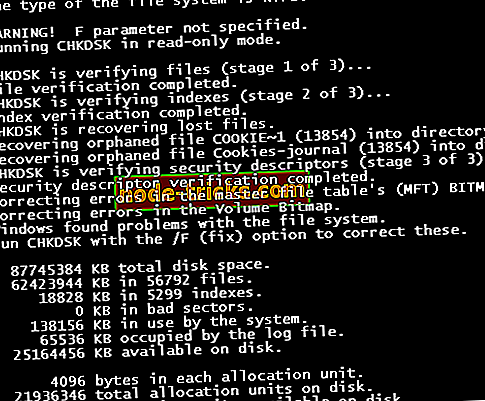
- Pärast CHKDSK protsessi käivitage arvuti uuesti.
Kokkuvõttes peaks ükskõik milline ülalkirjeldatud meetoditest aitama teil HP viga parandada.
Kui aga saate endale lubada uue HDD ostmise, võite proovida Windowsi puhta installi teostamiseks meetodit 2 või 3. meetodit.
Kui teil esineb probleeme, mida me mainisime, siis palun andke meile teada allpool kommenteerides.
Samuti, kui teil on muid probleeme või ettepanekuid selle probleemi lahendamiseks, loe palun allpool toodud kommentaarides järgitavad sammud.
Toimetaja märkus: see postitus avaldati algselt 2017. aasta oktoobris ja on sellest ajast värskuse ja täpsuse poolest uuendatud.

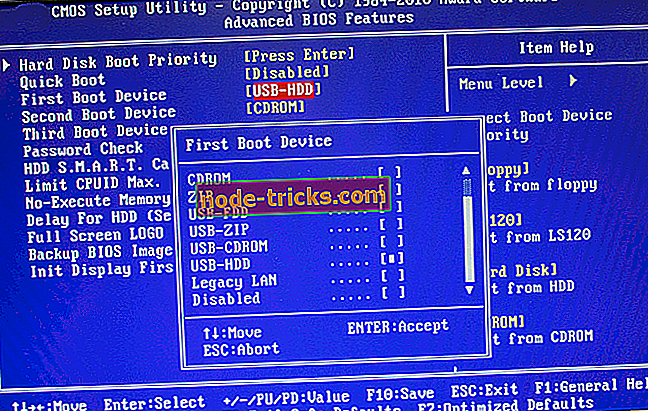

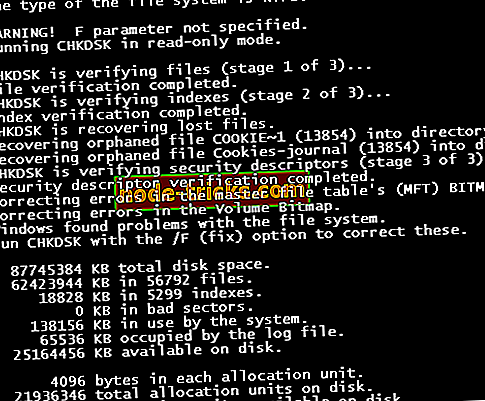






![Midagi läks valesti meie lõpp-PayPali veast [Fix]](https://node-tricks.com/img/fix/632/something-went-wrong-our-end-paypal-error-2.jpg)
